Kako na daljavo zakleniti in izbrisati datoteke iz naprave Apple
Ipad Apple Iphone Ios Junak / / February 27, 2021
Nazadnje posodobljeno dne

To se zgodi najboljšim od nas; ste založili iPhone ali drugo napravo Apple. Z Find My vam ni več treba skrbeti, kako najti najpomembnejše naprave. Ali ste tudi vedeli, da lahko datoteke po potrebi tudi zaklenete in izbrišete? Naredimo to.
Poiščite mojo aplikacijo Uvod
Aplikacija Find My Find vam omogoča spremljate trenutne lokacije vaše družine in prijateljev ter delite svojo lokacijo z istimi ljudmi. Aplikacijo lahko uporabite tudi za sledenje, zaklepanje in brisanje izgubljenih naprav Apple.
Find My je na voljo v napravah iPhone, iPad, Apple Watch, AirPods, Macin prek spleta. Če ste del Skupina Apple Family Sharing, njihovi stroji so tudi sledljivi z aplikacijo.
Daljinsko zaklepanje in brisanje datotek
Navodila za oddaljeno zaklepanje in brisanje datotek v podprtih napravah so pri napravah podobna. V naslednjih korakih boste izvedeli, kako izvesti postopek v napravah iPhone / iPad, Mac in splet.
iPhone in iPad
- Dotaknite se Poišči mojega v iPhonu ali iPadu.
- Izberite Naprave zavihek. Na tem seznamu bodo prikazane vaše naprave, prijavljene v vaš račun iCloud.
- Izberite naprave ki ga želite najti, nato povlecite navzgor.
- Dotaknite se Označi kot izgubljeno, čemur sledi Aktivirajte ko se naprava izgubi.
- Izberite Nadaljujte, nato sledite navodilom na zaslonu, če želite, da se vaša telefonska številka prikaže na manjkajoči napravi ali če želite vnesti sporočilo po meri, v katerem prosite iskalca pogrešane naprave, da vas kontaktira.
- Dotaknite se Aktivirajte.
Ko se naprava označi kot izgubljena, se samodejno zaklene, če je dostopna prek brezžičnega signala, se samodejno zaklene. Od zdaj naprej bo naprava prikazovala vaš telefon in sporočilo, tako da vas bo oseba, ki jo najde, lahko kontaktirala. Ko je naprava zaklenjena, bo onemogočila tudi Apple Pay, če imate v njej nastavljeno orodje. Ko se to zgodi, pošlje potrditveno e-poštno sporočilo na primarni e-poštni naslov, povezan z vašim Apple ID. Ko obnovite napravo, jo boste morali odkleniti s kodo.
Daljinsko brisanje naprave zahteva nekaj dodatnih korakov. Orodje je najboljše, če manjka vaša naprava in morate zaščititi svoje podatke.
- Dotaknite se Poišči mojega v iPhonu ali iPadu.
- Izberite Naprave zavihek.
- Izberite naprave želite izbrisati.
- Dotaknite se Izbriši to napravo.
- Izberite Nadaljujte
- Sledite dodatne korake.
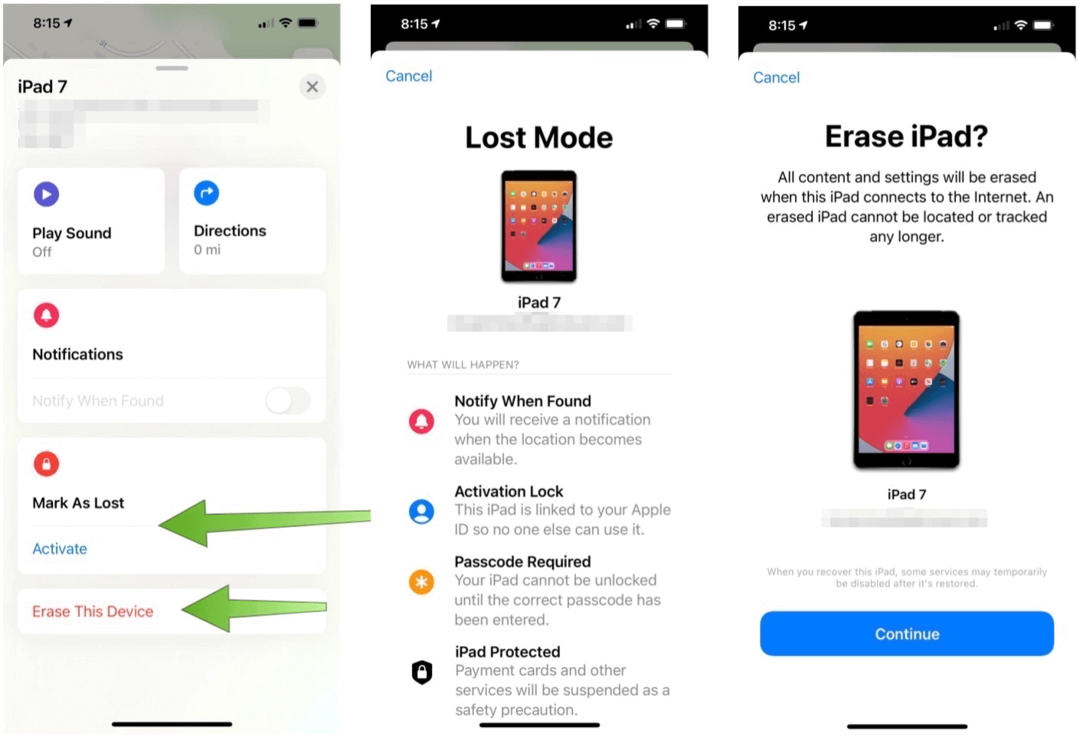
Mac
- Kliknite na Poišči mojega v računalniku.
- Izberite Naprave zavihek. Na tem seznamu bodo prikazane vaše naprave, prijavljene v vaš račun iCloud.
- Izberite naprave ki ga želite najti.
- Izberite najaz" poleg naprave.
- Dotaknite se Označi kot izgubljeno, čemur sledi Aktivirajte ko se naprava izgubi.
- Sledite dodatna navodila.
- Izberite Aktivirajte.
Če morate napravo izbrisati na daljavo, lahko to storite z aplikacijo Poišči mojo v Macu:
- Kliknite na Poišči mojega v računalniku.
- Izberite Naprave zavihek.
- Izberite naprave želite izbrisati.
- Izberite najaz" poleg naprave.
- Dotaknite se Izbriši to napravo.
- Izberite Nadaljujte.
- Sledite dodatne korake.
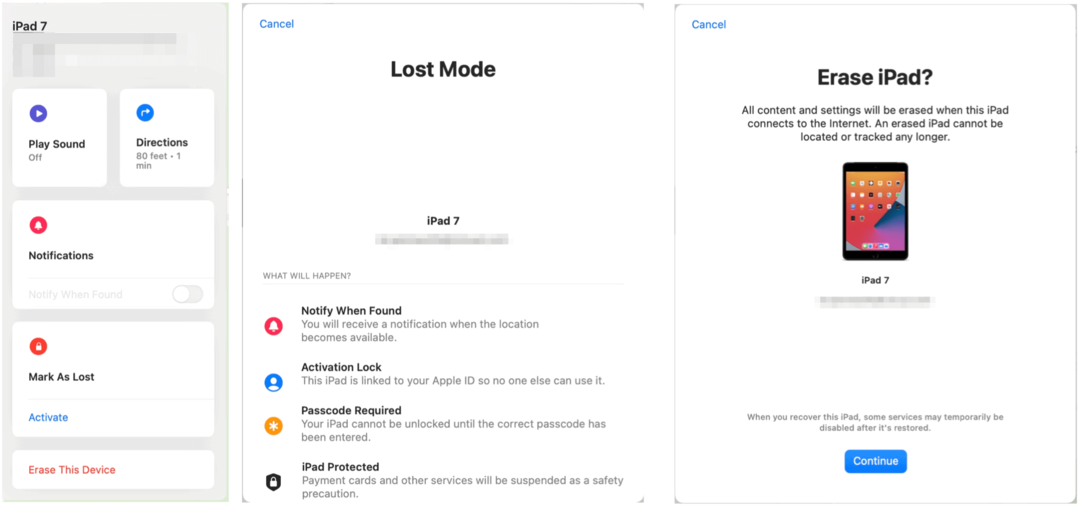
Splet
Za dostop do funkcije Find My v internetu:
- Prijavite se v svoj račun na icloud.com/find z uporabo Apple ID-ja in gesla.
- Izberite Poišči moj telefon.
- Izberite svojo napravo pod Vse naprave.
- Kliknite Izgubljeni način ali Izbriši [Naprava], nato sledite navodilom.
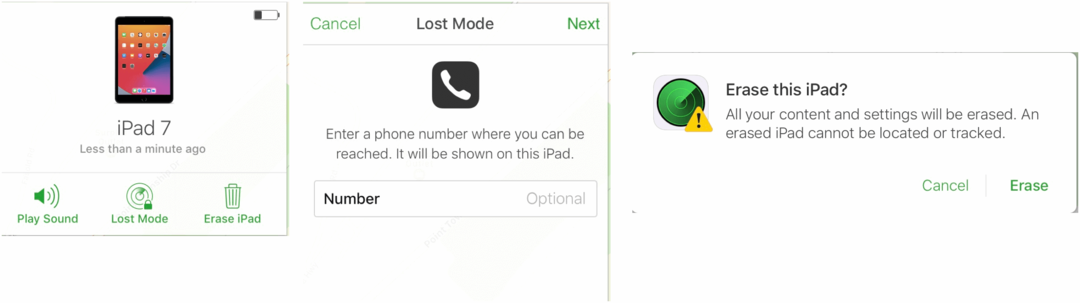
Kaj pa varnost?
Ni presenetljivo, da je velik del funkcije Find My Apple-ova sposobnost iskanja oseb ali naprav. V ta namen se podjetje zanaša na signale Bluetooth v vseh napravah Apple, ne samo v tistih, ki so v vaši lasti. Kot pojasnjuje podjetje:
Postopek je anonimen in šifriran, tako da nihče, vključno z Appleom, ne ve identitete katere koli naprave za poročanje. In ker poročanje poteka tiho z uporabo drobnih podatkov, ki se pretakajo v obstoječi omrežni promet, vam ni treba skrbeti za življenjsko dobo baterije, porabo podatkov ali zasebnost.
Pomembno je tudi opozoriti, kako Apple varuje podatke o lokaciji:
Kot vsak Appleov izdelek je tudi Find My zasnovan tako, da vam omogoča nadzor nad vašimi podatki. Apple prejme podatke o lokaciji samo, ko svojo napravo aktivno poiščete, označite kot izgubljeno ali omogočite Send Last Location. Podatki o lokaciji so šifrirani na Appleovih strežnikih in se hranijo največ 24 ur. In ko se uporablja omrežje Poišči moje, so vsi podatki zasebni - tudi pri Appleu.
Find My je uporabna aplikacija, ki vam omogoča enostavno iskanje prijateljev, družine in naprav. Ko naprava izgine, Apple omogoča zaklepanje na daljavo in po potrebi brisanje vsebine.
Ujemanje cen v trgovini: kako poiskati spletne cene s priročnimi opekami
Nakup v trgovini ne pomeni, da morate plačati višje cene. Zahvaljujoč garancijam za ujemanje cen lahko z opeko in malto dobite spletne popuste ...
Kako obdariti naročnino Disney Plus z digitalno darilno kartico
Če ste uživali v Disney Plus in ga želite deliti z drugimi, tukaj je opisano, kako kupiti naročnino na Disney + Gift za ...
Vaš vodnik za skupno rabo dokumentov v Google Dokumentih, Preglednicah in Diapozitivih
Z lahkoto lahko sodelujete z Googlovimi spletnimi aplikacijami. Tukaj je vaš vodnik za skupno rabo v Google Dokumentih, Preglednicah in Diapozitivih z dovoljenji ...



